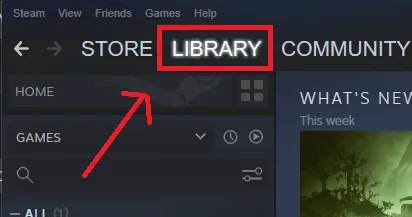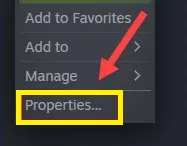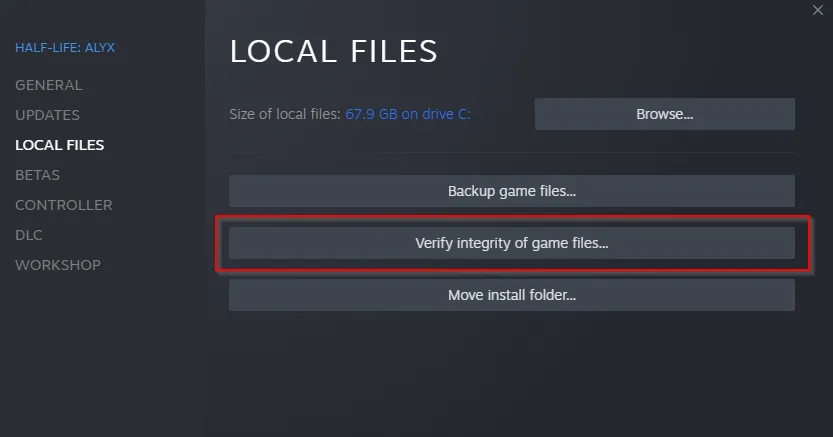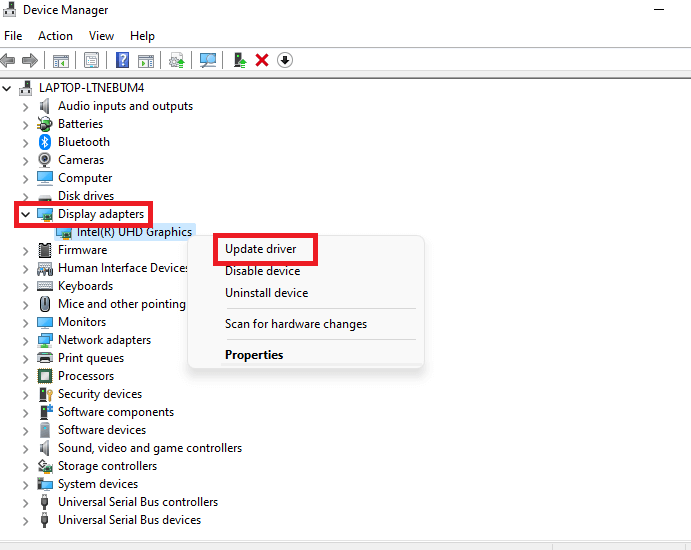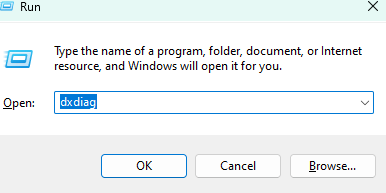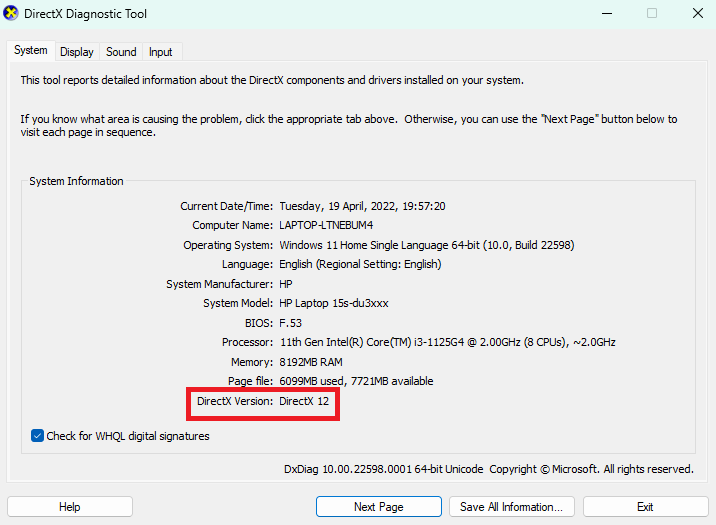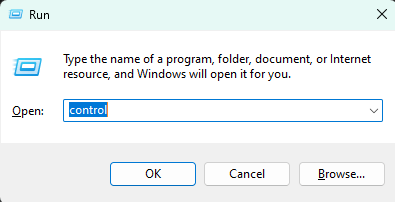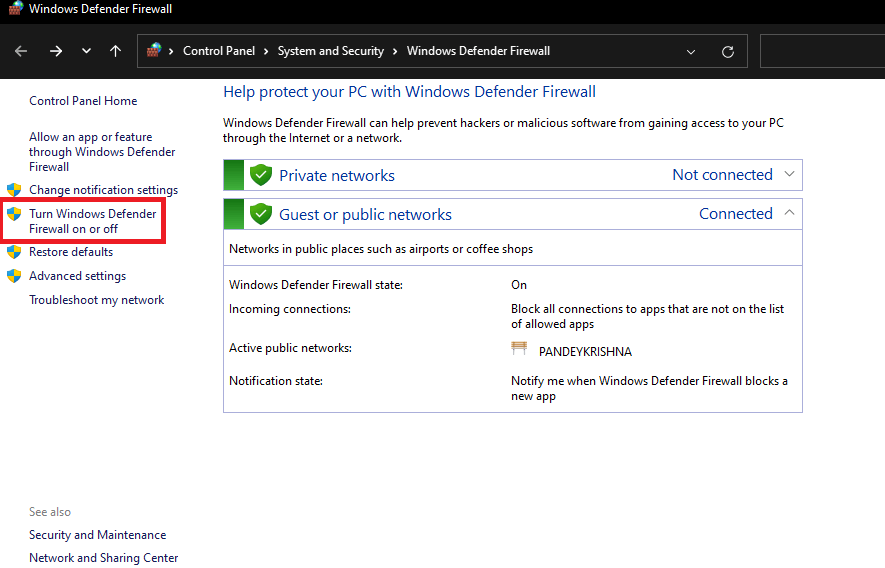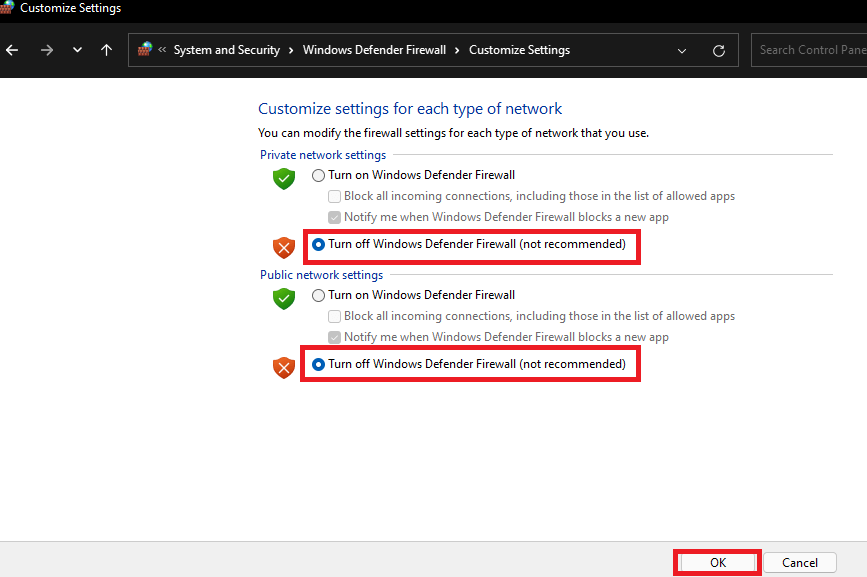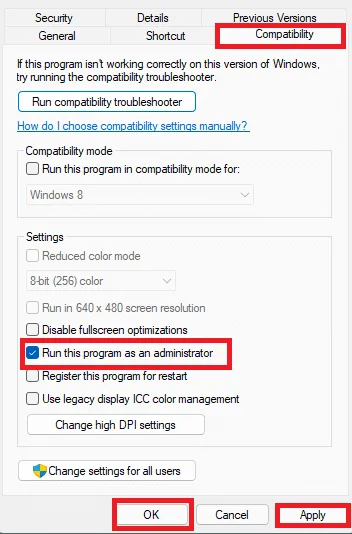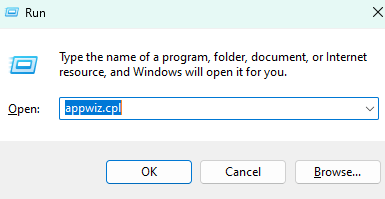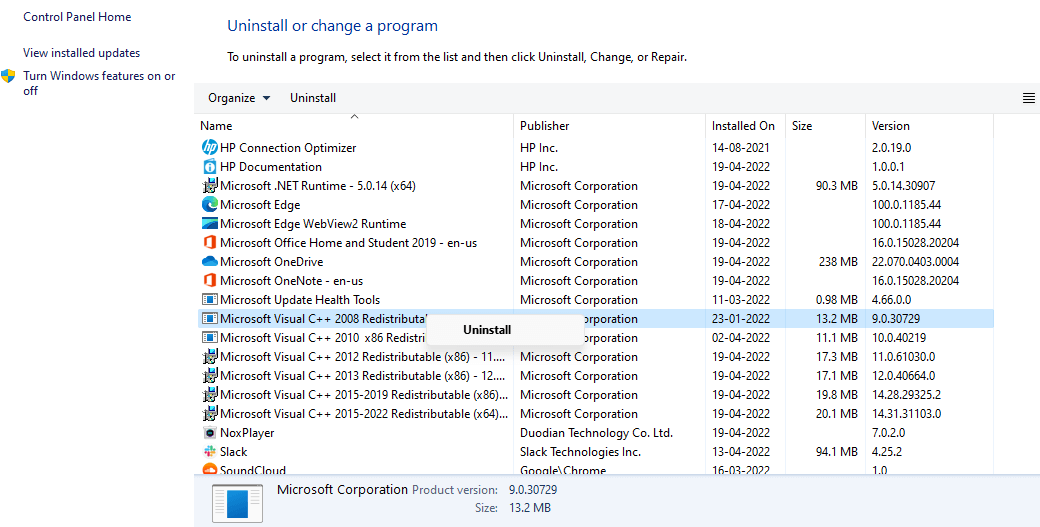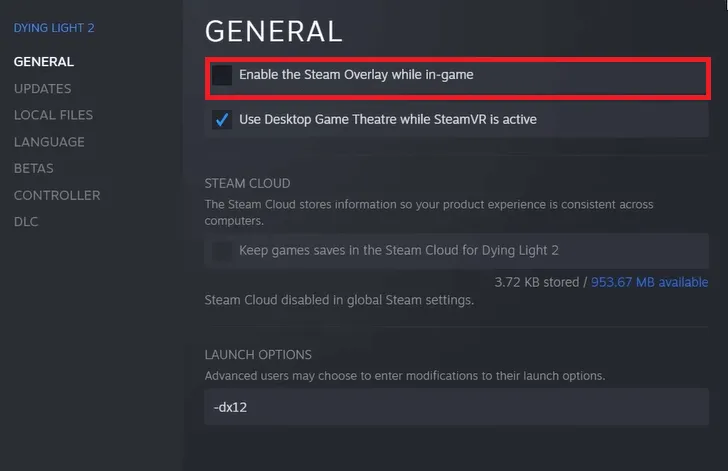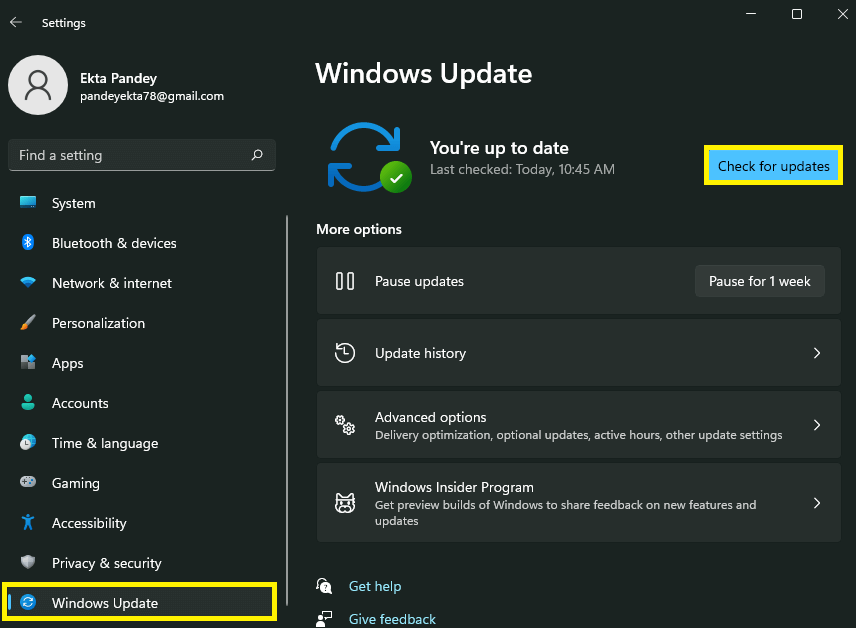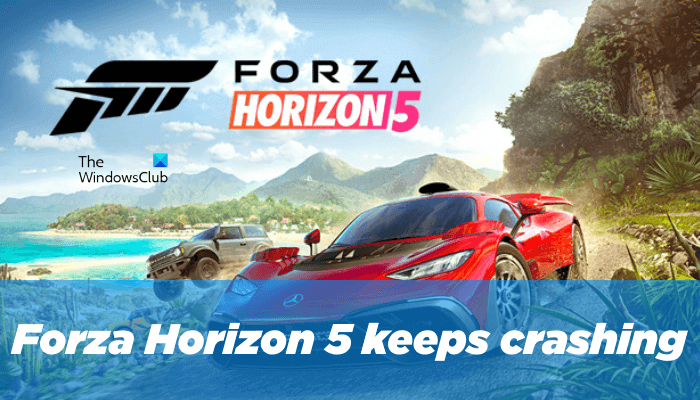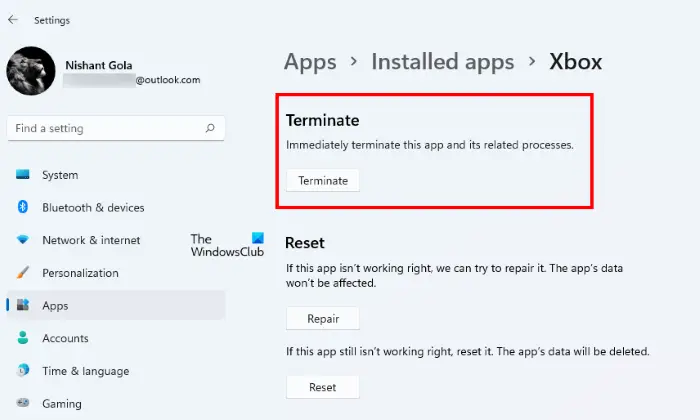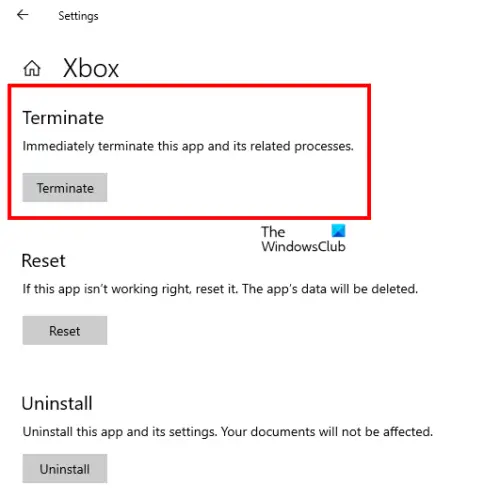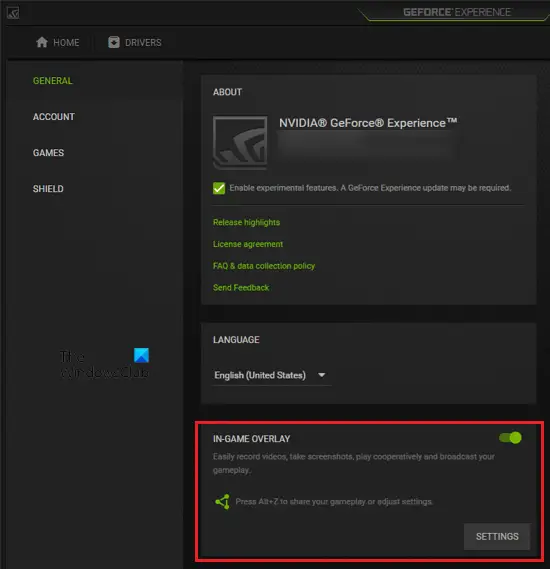Содержание статьи
- Как исправить сбой или отсутствие запуска Forza Horizon 5 на ПК?
- 1. Проверьте системные требования
- 2. Восстановить/сбросить Forza Horizon 5
- 3. Обновите графический драйвер
- 4. Закройте ненужные программы
- 5. Обновите DirectX
- 6. Отключите Защитник Windows или антивирус.
- 7. Запустите игру от имени администратора
- 8. Переустановите распространяемый пакет Microsoft Visual C++.
- 9. Запускаем игру из своего exe.файла
- 10. Отключить оверлей Steam
- 11. Обновите Windows
- 12. Выполните чистую загрузку
- 13. Переустановите игру
Forza Horizon 5 — одна из лучших игр 2021 года. Это потрясающая гоночная игра, покорившая сердца людей. Кроме того, он получил положительные отзывы в сети. Однако, как и в любой другой игре, в ней случаются ошибки. Пользователи столкнулись с множеством проблем во время игры. Одна из них — проблема с запуском на ПК. Итак, в этой статье мы обсудим основные исправления сбоя или отсутствия запуска Forza Horizon 5 на ПК.
Как исправить сбой или отсутствие запуска Forza Horizon 5 на ПК?
- Проверьте системные требования
- Восстановить/сбросить Forza Horizon 5
- Обновите графический драйвер
- Закройте ненужные программы
- Обновите DirectX
- Отключить Защитник Windows или антивирус
- Запустите игру от имени администратора
- Переустановите распространяемый пакет Microsoft Visual C++.
- Запустите игру из своего exe. файл
- Отключить оверлей Steam
- Обновить Windows
- Выполните чистую загрузку
- Переустановите игру
Теперь давайте подробно обсудим различные способы исправления сбоя или отсутствия запуска Forza Horizon 5 на ПК. Вы можете попробовать все методы один за другим. Один из них обязательно решит вашу проблему. Если ни одно из исправлений не работает для вас, сообщите нам об этом в разделе комментариев. Мы постараемся решить Ваш вопрос более конкретно.
1. Проверьте системные требования
Первое и главное исправление, которое вы можете попробовать, это проверить системные требования . Очень важно, чтобы ваш компьютер соответствовал системным требованиям игры. Ваша система, не соответствующая минимальным требованиям, также может привести к подобным проблемам.
Если вы не уверены, совместим ли ваш компьютер или нет, вы можете использовать специальный инструмент, например Могу ли я запустить его? .
Если ваш компьютер соответствует всем требованиям, но вы все еще сталкиваетесь с проблемой, попробуйте решения, приведенные ниже.
2. Восстановить/сбросить Forza Horizon 5
Если вы играете в игру в приложении XBOX на ПК с Windows 11/10, вы можете легко восстановить ее. Иногда отсутствующие или поврежденные игровые файлы также приводят ко многим проблемам. Итак, ниже описано, как восстановить игру:
- Нажмите горячую клавишу Windows + I , чтобы запустить настройки на вашем ПК.
- Щелкните Приложения/Приложения и функции.
- Нажмите «Установленные приложения».
- Прокрутите вниз и найдите Forza Horizon 5.
- Нажмите на значок с тремя точками рядом с ним.
- Коснитесь Дополнительные параметры.
- Прокрутите вниз и нажмите Восстановить.
Дождитесь завершения процесса. После этого перезапустите приложение XBOX, чтобы проверить, устранена ли проблема. Чтобы сбросить игру, вы можете просто нажать на опцию «Сброс» на 7-м шаге.
Для пользователей Steam
Если вы играете в игру в Steam, выполните простые шаги, указанные ниже, и проверьте целостность файлов игры:
- Запустите клиент Steam на своем ПК.
2. Перейдите на вкладку « Библиотека ».
3. Щелкните правой кнопкой мыши Forza Horizon 5 с левой стороны.
4. Выберите « Свойства» в контекстном меню.
5. Перейдите на вкладку « Локальные файлы ».
6. Нажмите « Проверить целостность файлов игры ».
Это займет несколько минут. После этого перезагрузите компьютер, а затем запустите игру, чтобы посмотреть, начнет ли она работать. Эта опция помогает обнаруживать, а также восстанавливать поврежденные или отсутствующие файлы игры.
3. Обновите графический драйвер
Устаревшая или старая версия графического драйвера также может привести к сбою или невозможности запуска Forza Horizon 5 на ПК. поэтому убедитесь, что у вас установлена последняя версия графического драйвера. Ниже описано, как обновить графический драйвер:
- Нажмите клавишу Windows + X , чтобы запустить меню WinX.
- Выберите Диспетчер устройств из контекстного меню.
- Затем дважды щелкните « Видеоадаптеры » .
- Щелкните правой кнопкой мыши графический драйвер под ним.
- Выберите опцию Обновить драйвер .
- Затем нажмите на автоматический поиск драйверов.
- После этого следуйте инструкциям на экране.
Для пользователей Нвидиа
Вы можете легко обновить графический драйвер из приложения GeForce.
Для пользователей AMD
Точно так же пользователи AMD могут обновить графический драйвер из программного обеспечения AMD Radeon.
После этого перезапустите игру, чтобы проверить, успешно ли она теперь запускается.
4. Закройте ненужные программы
Программный конфликт между игрой и любой другой программой на вашем ПК также может способствовать возникновению проблемы. Так что лучше закрыть все ненужные программы при запуске игры.
Такие программы, как Logitech G Hub, MSI Afterburner / Riva Tuner Statistics Server, EVGA Precision, OBS, Xsplit и Discord , если они работают в фоновом режиме, могут вызвать проблемы с запуском игры. Поэтому обязательно отключите их. Ниже показано, как это сделать:
- НажиматьCtrl + Сдвиг +Escдля запуска диспетчера задач.
- На вкладке «Процессы» щелкните правой кнопкой мыши ненужную программу.
- Затем нажмите «Завершить задачу».
5. Обновите DirectX
Устаревшая или старая версия DirectX приводит ко многим проблемам, когда дело доходит до игр. Итак, еще одно решение для сбоя или не запуска Forza Horizon 5 — обновить DirectX.
Forza Horizon 5 требует последней версии DirectX на вашем ПК. Это DirectX 12. Итак, прежде всего, вы можете проверить версию DirectX на вашем ПК. Ниже показано, как это сделать:
- Нажмите клавишу Windows + R , чтобы открыть диалоговое окно «Выполнить» на вашем ПК.
- Теперь введите dxdiag и нажмите OK.
3. После этого откроется окно средства диагностики DirectX. Там вы можете увидеть версию DirectX вашего ПК.
Если у вас более ранняя версия DirectX, чем 12, вам нужно будет немедленно обновить ее.
Как обновить DirectX на ПК?
Версия DirectX автоматически обновляется с помощью Центра обновления Windows. Если у вас возникли проблемы, вы также можете загрузить его вручную, перейдя на официальный сайт Microsoft .
6. Отключите Защитник Windows или антивирус.
Иногда антивирус вашего ПК не может определить конкретную программу и пометить ее как угрозу. Итак, другое решение — временно отключить Защитник Windows и антивирус на вашем ПК.
Как отключить Защитник Windows?
- Нажмите горячую клавишу Windows + I , чтобы запустить настройки на вашем ПК.
- Щелкните Безопасность Windows.
- Теперь нажмите Нажмите «Защита от вирусов и угроз».
- Нажмите «Управление настройками » в разделе «Настройки защиты от вирусов и угроз».
- Отключите переключатель под защитой в реальном времени.
Не забудьте включить его, как только ваша цель будет достигнута.
Кроме того, вы можете отключить брандмауэр Windows . Ниже показано, как это сделать:
- Нажмите клавишу Windows + R , чтобы открыть диалоговое окно «Выполнить» на вашем ПК.
- Введите Control в диалоговом окне и нажмите OK.
3. В окне Панели управления щелкните Брандмауэр Защитника Windows.
4. После этого нажмите Включить или выключить брандмауэр Защитника Windows слева, как показано ниже на снимке экрана.
5. Затем отключите его как для общедоступного, так и для частного домена.
Точно так же включите сторонние приложения на вашем ПК, если они есть. Если вы не хотите полностью отключать их, просто добавьте Forza Horizon 5 в их исключения.
7. Запустите игру от имени администратора
В игре могут отсутствовать необходимые разрешения. Итак, попробуйте запустить его от имени администратора. Ниже показано, как это сделать:
- Сделайте правый клик по ярлыку игры.
- Выберите « Свойства» в контекстном меню.
- Перейдите на вкладку « Совместимость ».
- Установите флажок рядом с «Запускать эту программу от имени администратора».
5. После этого нажмите «Применить», а затем «ОК».
Теперь запустите игру, чтобы узнать, устранена ли проблема. Если Forza Horizon 5 по-прежнему дает сбой на вашем ПК, попробуйте следующие решения, приведенные ниже.
8. Переустановите распространяемый пакет Microsoft Visual C++.
Еще одно исправление для Forza Horizon 5, которое не запускается или дает сбой на ПК, — это переустановка распространяемого пакета Microsoft C++. Microsoft Visual C++ — это приложение, поддерживающее игры Microsoft; если у вас его нет или отсутствуют файлы, Forza Horizon 5 может не запуститься.
Ниже показано, как это сделать:
1. Нажмите клавишу Windows + R , чтобы запустить окно «Выполнить».
2. Введите appwiz.cpl и нажмите OK.
3. Найдите в списке распространяемые программы Microsoft C++.
5. Щелкните правой кнопкой мыши каждую программу и выберите «Удалить».
6. После этого заходим на официальный сайт Microsoft.
7. Загрузите распространяемый пакет и установите его.
После этого перезапустите игру, чтобы проверить, устранена ли проблема.
9. Запускаем игру из своего exe.файла
Еще одно решение, которое вы можете попробовать, — запустить игру прямо из исполняемого файла. Это решение полезно, когда есть проблема с игровым клиентом, который вы используете.
Все, что вам нужно сделать, это перейти в папку, где вы установили игру на свой компьютер. После этого щелкните исполняемый файл Forza Horizon 5 (.exe), чтобы запустить его.
10. Отключить оверлей Steam
Многие пользователи Steam смогли успешно запустить игру после отключения оверлея Steam. Итак, вы также должны попробовать. Ниже показано, как это сделать:
- Запустите клиент Steam на своем ПК.
- Перейдите на вкладку « Библиотека ».
- Щелкните правой кнопкой мыши Forza Horizon 5.
- Выберите « Свойства» в контекстном меню.
- На вкладке «Общие» снимите флажок «Включить оверлей Steam во время игры» .
После этого попробуйте запустить игру. Проблемы со сбоем или незапуском Forza Horizon 5 больше не должно быть.
11. Обновите Windows
Устаревшая или более старая версия Windows может привести ко многим проблемам. Однако обновление Windows улучшает ее общую производительность. Кроме того, он исправляет мелкие программные ошибки. Итак, убедитесь, что Windows обновлена. Ниже показано, как это сделать:
- Нажмите горячую клавишу Windows + I, чтобы запустить настройки на вашем ПК.
- Щелкните Центр обновления Windows.
- Затем нажмите Проверить наличие обновлений.
Загрузите и установите ожидающие обновления Windows, если таковые имеются.
После этого перезагрузите компьютер и снова запустите игру, чтобы посмотреть, заработает ли она.
12. Выполните чистую загрузку
Выполнение очистки может быть полезно, если проблема связана с конфликтом программного обеспечения. Короче говоря, если программа на вашем ПК мешает производительности игры, может помочь чистая загрузка.
«Чистая загрузка» запускает Windows с минимумом драйверов и запускаемых программ, позволяя вам увидеть, не мешает ли фоновая программа вашей игре или приложению.
13. Переустановите игру
Если кажется, что ничего не работает, вы можете попробовать переустановить игру. Это решение обычно работает во всех случаях.
Forza Horizon 5 успешно запущен
Итак, это 13 лучших исправлений для сбоя или отсутствия запуска Forza Horizon 5 на ПК. Попробуйте эти исправления в произвольном порядке. Если при этом вы столкнетесь с какими-либо трудностями, сообщите нам об этом в разделе комментариев. Мы хотели бы помочь вам.
Кроме того, если ни одно из исправлений не помогло вам, укажите это в области комментариев. Мы постараемся решить Ваш вопрос более конкретно.
Forza Horizon 5 — новая часть популярного гоночного автосимулятора с видом от первого и третьего лица. Вас ожидают динамичные гонки в открытом мире с большим упором на мультиплеер. Даже в таком отполированном проекте от Microsoft есть баги и неприятные ошибки, которые мешают насладиться гоночным процессом. В этом гайде мы собрали для вас самые распространенные проблемы Forza Horizon 5, чтобы вы могли их самостоятельно устранить и получить максимальное удовольствие от геймплея.
К сожалению, в играх бывают изъяны: тормоза, низкий FPS, вылеты, зависания, баги и другие мелкие и не очень ошибки. Нередко проблемы начинаются еще до начала игры, когда она не устанавливается, не загружается или даже не скачивается. Да и сам компьютер иногда чудит, и тогда в Forza Horizon 5 вместо картинки черный экран, не работает управление, не слышно звук или что-нибудь еще.
Первое, что стоит сделать при возникновении каких-либо проблем с Forza Horizon 5, это свериться с системными требованиями. По-хорошему делать это нужно еще до покупки, чтобы не пожалеть о потраченных деньгах.
Минимальные системные требования:
- Операционная система: Windows 10
- Процессор: Intel Core i5-4460 или AMD Ryzen 3 1200
- Оперативная память: 8 ГБ
- HDD: 110 ГБ на жестком диске
- Видеокарта: NVIDIA GeForce GTX 970 или AMD Radeon RX 470 4 ГБ
Рекомендуемые системные требования:
- Операционная система: Windows 10
- Процессор: Intel Core i5-8400 или AMD Ryzen 5 1500X
- Оперативная память: 16 ГБ
- HDD: 110 ГБ на жестком диске
- Видеокарта: NVIDIA GeForce GTX 1070 или AMD Radeon RX 590 8 ГБ

Forza Horizon 5 вылетает на рабочий стол. Как избавиться от проблемы
В самом начале игры при выборе первого автомобиля (Corvette, Supra или Bronco) у некоторых пользователей окно с игрой может зависнуть или вылететь на рабочий стол. В этом случае рекомендуется запустить игру от имени администратора. Для этого щёлкните правой кнопкой мыши по значку Forza Horizon 5 на рабочем столе и выберите пункт «Запуск от имени администратора».
Также эти проблемы могут возникать из-за использования стороннего программного обеспечения. Рекомендуется отключить все фоновые приложения, включая антивирус, брандмауэры, защитник Windows и любое программное обеспечение для повышения или мониторинга частоты кадров. Ниже указаны все сторонние программы, которые надо отключить перед запуском игры:
- Антивирусы — Trend Micro Maximum Security, Comodo Antivirus, Sophos, Emisoft Anti-Malware, Avira, Avast, Bitdefender Firewall, AVG.
- Оптимизация оборудования — Logitech G Hub, EVGA Precision.
- Разгон — MSI Afterburner, Riva Tuner Statistics Server.
- Стриминг — OBS, Xsplit.
- Аудиоприложения — Discord, A-Volute Sound Studio, Nahimic Audio, Sonic Audio.
- Мониторинг питания — MSI DragonCenter, RyzenMaster, Gamefast from Dells Killer Control Center.
- Остальное — MacType, Warsaw Banking App, Wallpaper Engine.
Forza Horizon 5 также работает нестабильно с гарнитурами смешанной реальности, поэтому желательно заранее отключить все VR-устройства. Рекомендуется проверить и параметры питания:
- Используем «Пуск» и открываем «Параметры» Windows.
- В строке поиска вводим «Параметры питания и спящего режима» и переходим в появившийся раздел.
- Нажимаем на пункт «Дополнительные параметры питания» и в открывшемся окне выбираем «Высокая производительность».
- Перезагружаем компьютер.
Убедитесь, что время и дата указаны на компьютере правильно. Для этого выполните следующие шаги:
- Щёлкните правой кнопкой мыши на значке часов в правом нижнем углу экрана.
- Выберите раздел «Настройка даты и времени».
- В открывшемся окне активируйте маркеры в пунктах «Установить время автоматически» и «Автоматически устанавливать часовой пояс».
- Перезагрузите компьютер.
Переустановите программы Microsoft Visual C++. Для это пройдите по указанным ниже шагам:
- Одновременно нажмите клавиши «Win+R», введите «appwiz.cpl» без кавычек и щёлкните «ОК».
- В списке программ найдите все версии Microsoft Visual C++ и поочерёдно удалите каждую.
- Загрузите свежие версии Microsoft Visual C++ по ссылке и установите их.
Отключите режим разработки с помощью следующих действий:
- Нажмите комбинацию клавиш «Win+R».
- Введите «Powershell» без кавычек и нажмите «ОК».
- Скопируйте и вставьте в окно Powershell текст «Get-AppxPackage | Foreach {Добавить-AppxPackage -DisableDevelopmentMode -Регистрация «$($_.Установка)AppXManifest.xml»}» без кавычек.
- Перезагрузите компьютер.
Также может помочь перезагрузка магазина Microsoft. Для этого выполните следующие действия:
- Закройте магазин Microsoft.
- Нажмите «Пуск» и введите «WSRESET» без кавычек.
- Нажмите правой кнопкой мыши на приложение и используйте пункт «Запуск от имени администратора». При появлении окна разрешений Windows используйте клавиши «Да» или «Выполнить».
- После открытия чёрного экрана MS Dos подождите некоторое время. Окно должно закрыться, а магазин Microsoft автоматически открыться.
- Попробуйте установить Forza Horizon 5 и перезагрузите компьютер.

Как запустить внутриигровой магазин
На данный момент разработчики временно отключили внутриигровой магазин. Данная функция появится немного позднее, поэтому необходимо дождаться последующих обновлений.
Пропал звук на Xbox. Как исправить ошибку
В редких случаях может исчезнуть звук в игре после включения консоли с активной функцией мгновенного запуска. Для исправления ошибки достаточно полностью закрыть Forza Horizon 5. Повторный вход поможет запустить её без проблем.
Как исправить ошибку в работе руля Logitech G923
На данный момент существует временное решение, которое позволит успешно подключить игровое устройство к компьютеру в Forza Horizon 5. В большинстве случаев при подключённом руле не возникает каких-либо неполадок. Ошибка появляется только при непосредственном использовании игрового устройства. После этого необходимо дважды нажать кнопку «Enter». Это действие уберёт с экрана уведомление об ошибке и вернёт пользователя в игру. Сразу же зажимаем и удерживаем «Enter» и отключаем клавиатуру от компьютера. С этого момента можно беспрепятственно продолжить игру. Если ошибку исправить не получилось, то необходимо дождаться обновлений от разработчиков.

Как решить проблему отсутствия звука на PC
В первую очередь убедитесь, что установлены все самые свежие обновления Windows и аудиодрайверов, а также выбран правильный аудиовыход. Для этого щёлкните правой кнопкой мыши на динамике в правом нижнем углу экрана и перейдите в раздел «Открыть параметры звука». В пункте «Вывод» в представленном списке укажите необходимое устройство вывода.
Также большинство пользователей столкнулись со звуковой проблемой при использовании USB-аксессуаров и беспроводных гарнитур. Попробуйте подключить устройство в разъём 3.5 мм, а затем повторно войдите в игру. Одной из причин ошибок может быть использование пространственного звука. Рекомендуется отключить Windows Sonic и другие приложения. Для этого щёлкните правой кнопкой мыши на динамике в правом нижнем углу экрана, наведите курсор на раздел «Пространственный звук» и выберите пункт «Выключить».

Как убрать автоматическую вибрацию на контроллере Xbox
Данная проблема появляется у некоторых игроков на PC при запуске игры через Steam. Для её исправления выполните следующие действия:
- Откройте Steam и перейдите в библиотеку.
- Щёлкните правой кнопкой мыши на Forza Horizon 5 и выберите «Свойства».
- Перейдите в раздел «Контроллер» и нажмите на выделенный текст «В общих настройках контроллеров».
- В открывшемся окне уберите флажок в пункте «Польз. настройки контроллера Xbox».

Forza Horizon 5 не скачивается. Долгое скачивание. Решение
Скорость лично вашего интернет-канала не является единственно определяющей скорость загрузки. Если раздающий сервер работает на скорости, скажем, 5 Мб в секунду, то ваши 100 Мб делу не помогут. Если игра совсем не скачивается, то это может происходить сразу по куче причин: неправильно настроен роутер, проблемы на стороне провайдера, кот погрыз кабель или, в конце-концов, упавший сервер на стороне сервиса, откуда скачивается игра.
Forza Horizon 5 не устанавливается. Прекращена установка. Решение
Перед тем, как начать установку Forza Horizon 5, нужно еще раз обязательно проверить, какой объем она занимает на диске. Если же проблема с наличием свободного места на диске исключена, то следует провести диагностику диска. Возможно, в нем уже накопилось много «битых» секторов, и он банально неисправен?

В Windows есть стандартные средства проверки состояния HDD- и SSD-накопителей, но лучше всего воспользоваться специализированными программами. Но нельзя также исключать и вероятность того, что из-за обрыва соединения загрузка прошла неудачно, такое тоже бывает.
Forza Horizon 5 не запускается. Ошибка при запуске. Решение
Forza Horizon 5 установилась, но попросту отказывается работать. Как быть? Сначала проверьте, выдает ли игра какую-нибудь ошибку после вылета? Если да, то какой у нее текст? Возможно, она не поддерживает вашу видеокарту или какое-то другое оборудование? Или ей не хватает оперативной памяти? Помните, что разработчики сами заинтересованы в том, чтобы встроить в игры систему описания ошибки при сбое. Им это нужно, чтобы понять, почему их проект не запускается при тестировании.
Обязательно запишите текст ошибки. Если вы не владеете иностранным языком, то обратитесь на официальный форум Forza.net. Также будет полезно заглянуть в крупные игровые сообщества.
Если Forza Horizon 5 не запускается, мы рекомендуем вам попробовать отключить ваш антивирус или поставить игру в исключения антивируса, а также еще раз проверить соответствие системным требованиям и если что-то из вашей сборки не соответствует, то по возможности улучшить свой ПК, докупив более мощные комплектующие.

В Forza Horizon 5 черный экран, белый экран, цветной экран. Решение
Проблемы с экранами разных цветов можно условно разделить на 2 категории:
Во-первых, они часто связаны с использованием сразу двух видеокарт. Например, если ваша материнская плата имеет встроенную видеокарту, но играете вы на дискретной, то Forza Horizon 5 может в первый раз запускаться на встроенной, при этом самой игры вы не увидите, ведь монитор подключен к дискретной видеокарте.
Во-вторых, цветные экраны бывают при проблемах с выводом изображения на экран. Это может происходить по разным причинам. Например, Forza Horizon 5 не может наладить работу через устаревший драйвер или не поддерживает видеокарту. Также черный/белый экран может выводиться при работе на разрешениях, которые не поддерживаются игрой.

Forza Horizon 5 вылетает. В определенный или случайный момент. Решение
Играете вы себе, играете и тут — бац! — все гаснет, и вот уже перед вами рабочий стол без какого-либо намека на игру. Почему так происходит? Для решения проблемы стоит попробовать разобраться, какой характер имеет проблема.
Если вылет происходит в случайный момент времени без какой-то закономерности, то с вероятностью в 99% можно сказать, что это ошибка самой игры. В таком случае исправить что-то очень трудно, и лучше всего просто отложить Forza Horizon 5 в сторону и дождаться патча. Однако если вы точно знаете, в какие моменты происходит вылет, то можно и продолжить игру, избегая ситуаций, которые провоцируют сбой.
Если вы точно знаете, в какие моменты происходит вылет, то можно и продолжить игру, избегая ситуаций, которые провоцируют сбой. Кроме того, можно скачать сохранение Forza Horizon 5 в нашем файловом архиве и обойти место вылета.

Forza Horizon 5 зависает. Картинка застывает. Решение
Ситуация примерно такая же, как и с вылетами: многие зависания напрямую связаны с самой игрой, а вернее с ошибкой разработчика при ее создании. Впрочем, нередко застывшая картинка может стать отправной точкой для расследования плачевного состояния видеокарты или процессора. Если картинка в Forza Horizon 5 застывает, то воспользуйтесь программами для вывода статистики по загрузке комплектующих. Быть может, ваша видеокарта уже давно исчерпала свой рабочий ресурс или процессор греется до опасных температур?
Проверить загрузку и температуры для видеокарты и процессоров проще всего в программе MSI Afterburner. При желании можно даже выводить эти и многие другие параметры поверх картинки Forza Horizon 5.
Какие температуры опасны? Процессоры и видеокарты имеют разные рабочие температуры. У видеокарт они обычно составляют 60-80 градусов по Цельсию. У процессоров немного ниже — 40-70 градусов. Если температура процессора выше, то следует проверить состояние термопасты. Возможно, она уже высохла и требует замены. Если греется видеокарта, то стоит воспользоваться драйвером или официальной утилитой от производителя. Нужно увеличить количество оборотов кулеров и проверить, снизится ли рабочая температура.

Forza Horizon 5 тормозит. Низкий FPS. Просадки частоты кадров. Решение
При тормозах и низкой частоте кадров в Forza Horizon 5 первым делом стоит снизить настройки графики. Разумеется, их много, поэтому прежде чем снижать все подряд, стоит узнать, как именно те или иные настройки влияют на производительность.
Разрешение экрана
Если кратко, то это количество точек, из которого складывается картинка игры. Чем больше разрешение, тем выше нагрузка на видеокарту. Впрочем, повышение нагрузки незначительное, поэтому снижать разрешение экрана следует только в самую последнюю очередь, когда все остальное уже не помогает.
Качество текстур
Как правило, этот параметр определяет разрешение файлов текстур. Снизить качество текстур следует в случае если видеокарта обладает небольшим запасом видеопамяти (меньше 4 ГБ) или если используется очень старый жесткий диск, скорость оборотов шпинделя у которого меньше 7200.
Качество моделей (иногда просто детализация)
Эта настройка определяет, какой набор 3D-моделей будет использоваться в игре. Чем выше качество, тем больше полигонов. Соответственно, высоко-полигональные модели требуют большей вычислительной мощности видеокарты (не путать с объемом видеопамяти!), а значит снижать этот параметр следует на видеокартах с низкой частотой ядра или памяти.
Тени
Бывают реализованы по-разному. В одних играх тени создаются динамически, то есть они просчитываются в реальном времени в каждую секунду игры. Такие динамические тени загружают и процессор, и видеокарту. В целях оптимизации разработчики часто отказываются от полноценного рендера и добавляют в игру пре-рендер теней. Они статичные, потому как по сути это просто текстуры, накрадывающиеся поверх основных текстур, а значит загружают они память, а не ядро видеокарты.
Нередко разработчики добавляют дополнительные настройки, связанные с тенями:
- Разрешение теней — определяет, насколько детальной будет тень, отбрасываемая объектом. Если в игре динамические тени, то загружает ядро видеокарты, а если используется заранее созданный рендер, то «ест» видеопамять.
- Мягкие тени — сглаживание неровностей на самих тенях, обычно эта опция дается вместе с динамическими тенями. Вне зависимости от типа теней нагружает видеокарту в реальном времени.
Сглаживание
Позволяет избавиться от некрасивых углов на краях объектов за счет использования специального алгоритма, суть которого обычно сводится к тому, чтобы генерировать сразу несколько изображений и сопоставлять их, высчитывая наиболее «гладкую» картинку. Существует много разных алгоритмов сглаживания, которые отличаются по уровню влияния на быстродействие Forza Horizon 5.
Например, MSAA работает «в лоб», создавая сразу 2, 4 или 8 рендеров, поэтому частота кадров снижается соответственно в 2, 4 или 8 раз. Такие алгоритмы как FXAA и TAA действуют немного иначе, добиваясь сглаженной картинки путем высчитывания исключительно краев и с помощью некоторых других ухищрений. Благодаря этому они не так сильно снижают производительность.
Освещение
Как и в случае со сглаживанием, существуют разные алгоритмы эффектов освещения: SSAO, HBAO, HDAO. Все они используют ресурсы видеокарты, но делают это по-разному в зависимости от самой видеокарты. Дело в том, что алгоритм HBAO продвигался в основном на видеокартах от Nvidia (линейка GeForce), поэтому лучше всего работает именно на «зеленых». HDAO же, наоборот, оптимизирован под видеокарты от AMD. SSAO — это наиболее простой тип освещения, он потребляет меньше всего ресурсов, поэтому в случае тормозов в Forza Horizon 5 стоит переключиться него.

Что снижать в первую очередь?
Как правило, наибольшую нагрузку вызывают тени, сглаживание и эффекты освещения, так что лучше начать именно с них.
Часто геймерам самим приходится заниматься оптимизацией своих игр. Практически по всем крупным релизам есть различные соответствующие и форумы, где пользователи делятся своими способами повышения производительности. Также есть специальная программа под названием Advanced System Optimizer. Она сделана специально для тех, кто не хочет вручную вычищать компьютер от разных временных файлов, удалять ненужные записи реестра и редактировать список автозагрузки. Advanced System Optimizer сама сделает это, а также проанализирует компьютер, чтобы выявить, как можно улучшить производительность в приложениях и играх.
Forza Horizon 5 лагает. Большая задержка при игре. Решение
Многие путают «тормоза» с «лагами», но эти проблемы имеют совершенно разные причины. Forza Horizon 5 тормозит, когда снижается частота кадров, с которой картинка выводится на монитор, и лагает, когда задержка при обращении к серверу или любому другому хосту слишком высокая.
Именно поэтому «лаги» могут быть только в сетевых играх. Причины разные: плохой сетевой код, физическая удаленность от серверов, загруженность сети, неправильно настроенный роутер, низкая скорость интернет-соединения. Впрочем, последнее бывает реже всего. В онлайн-играх общение клиента и сервера происходит путем обмена относительно короткими сообщениями, поэтому даже 10 Мб в секунду должно хватить за глаза.

В Forza Horizon 5 нет звука. Ничего не слышно. Решение
Forza Horizon 5 работает, но почему-то не звучит — это еще одна проблема, с которой сталкиваются геймеры. Конечно, можно играть и так, но все-таки лучше разобраться, в чем дело.
Сначала нужно определить масштаб проблемы. Где именно нет звука — только в игре или вообще на компьютере? Если только в игре, то, возможно, это обусловлено тем, что звуковая карта очень старая и не поддерживает DirectX. Если же звука нет вообще, то дело однозначно в настройке компьютера. Возможно, неправильно установлены драйвера звуковой карты, а может быть звука нет из-за какой-то специфической ошибки нашей любимой ОС Windows.

Forza Horizon 5, скачанная с торрента, не работает. Решение
Если дистрибутив игры был загружен через торрент, то никаких гарантий работы быть в принципе не может. Торренты и репаки практически никогда не обновляются через официальные приложения и не работают по сети, потому что по ходу взлома хакеры вырезают из игр все сетевые функции, которые часто используются для проверки лицензии.
Такие версии игр использовать не просто неудобно, а даже опасно, ведь очень часто в них изменены многие файлы. Например, для обхода защиты пираты модифицируют EXE-файл. При этом никто не знает, что они еще с ним делают. Быть может, они встраивают самоисполняющееся программное обеспечение. Например, майнер, который при первом запуске игры встроится в систему и будет использовать ее ресурсы для обеспечения благосостояния хакеров. Или вирус, дающий доступ к компьютеру третьим лицам. Тут никаких гарантий нет и быть не может.
К тому же использование пиратских версий — это, по мнению нашего издания, воровство. Разработчики потратили много времени на создание игры, вкладывали свои собственные средства в надежде на то, что их детище окупится. А каждый труд должен быть оплачен. Поэтому при возникновении каких-либо проблем с играми, скачанными с торрентов или же взломанных с помощью тех или иных средств, следует сразу же удалить «пиратку», почистить компьютер при помощи антивируса и приобрести лицензионную копию игры. Это не только убережет от сомнительного ПО, но и позволит скачивать обновления для игры и получать официальную поддержку от ее создателей.

Forza Horizon 5 выдает ошибку об отсутствии DLL-файла. Решение
Как правило, проблемы, связанные с отсутствием DLL-библиотек, возникают при запуске Forza Horizon 5, однако иногда игра может обращаться к определенным DLL в процессе и, не найдя их, вылетать самым наглым образом.
Чтобы исправить эту ошибку, нужно найти необходимую библиотеку DLL и установить ее в систему. Проще всего сделать это с помощью программы DLL-fixer, которая сканирует систему и помогает быстро найти недостающие библиотеки.
Если ваша проблема оказалась более специфической или же способ, изложенный в данной статье, не помог, то вы можете спросить у других пользователей в нашей рубрике.
Другие гайды
- На ПК можно бесплатно скачать одну из самых высокооцененных гонок в Steam. Игру оценили лучше, чем Forza Horizon 5
- Самые быстрые машины в Forza Horizon 5
- Ещё одного геймера забанили на 8000 лет в Forza Horizon 5. Но девушки тут уже ни при чем
Многие пользователи жалуются, что Forza Horizon 5 дает сбой или зависает при запуске. По их словам, игра вылетает сразу после ее запуска, тогда как некоторые пользователи говорят, что игра вылетает через 5-10 минут после запуска.
У этой проблемы может быть много причин, таких как ложное срабатывание антивирусных программ, проблемы с разрешением для запуска игры и т.д. Здесь мы подробно поговорим о возможных решениях этой проблемы. Итак, если вы столкнулись с этой проблемой на своем компьютере, этот пост может вам помочь.
Почему при открытии Forza вылетает?
В большинстве случаев игра вылетает, если компьютер пользователя не соответствует системным требованиям. Поэтому перед покупкой игры обязательно ознакомьтесь со всеми системными требованиями. Помимо этого, есть и другие причины проблемы. Ниже мы приводим некоторые из этих возможных причин:
- Антивирусная программа . Иногда антивирус генерирует ложный положительный флаг и предупреждает пользователя о законном программном обеспечении. Такие типы предупреждений избегаются. Но когда антивирусная программа считает законное программное обеспечение угрозой, она предотвращает его запуск. Из-за этого у пользователя возникают проблемы с зависанием или сбоем этой программы.
- Конфликтующее программное обеспечение : у вас могут возникнуть проблемы с зависанием или сбоем в работе определенного программного обеспечения, если другое программное обеспечение конфликтует с ним. Такие типы проблемных программ можно определить, выполнив диагностику компьютера в состоянии чистой загрузки. Чтобы исправить такие проблемы, вы должны удалить неисправную программу.
- Проблемы с разрешениями : для некоторых программ требуются права администратора. Вы не можете запускать такие типы программ, если у вас нет прав администратора.
- Windows или сторонний брандмауэр . Иногда Windows или сторонний брандмауэр блокирует некоторые программы. В этом случае пользователь не может использовать эту программу. Если с вами такое случится, вы можете решить эту проблему, добавив эту программу в белый список в брандмауэре Windows или стороннем брандмауэре.
Многие пользователи отключили свои системы от Интернета, и проблема была исправлена. Поскольку Forza Horizon 5 также имеет автономный режим, вы можете попробовать этот трюк. Но это не постоянное решение. Ниже мы перечислили некоторые исправления, с помощью которых вы можете попытаться избавиться от этой проблемы на вашем ПК с Windows 11 или Windows 10.
- Запустите Forza Horizon 5 от имени администратора.
- Закройте приложение Xbox.
- Временно отключите антивирус.
- Добавьте процесс FH5.exe в антивирусное программное обеспечение Comodo (решение только для пользователей антивирусного программного обеспечения Comodo).
- Отключите службу Nahimic.
- Отключить внутриигровой оверлей в GeForce Experience (решение только для пользователей видеокарт NVIDIA).
- Установите последнюю версию распространяемого пакета Visual C++.
Давайте подробно обсудим эти решения.
1) Запустите Forza Horizon 5 от имени администратора.
Одной из возможных причин проблемы являются проблемы с разрешениями в игре Forza Horizon 5. Мы предлагаем вам запустить Forza Horizon 5 от имени администратора и посмотреть, поможет ли это. Для этого просто щелкните правой кнопкой мыши значок игры на рабочем столе или исполняемый файл FH5 и выберите «Запуск от имени администратора». Нажмите «Да», если вы получили приглашение UAC. Если этот трюк работает для вас, вы можете сделать так, чтобы программа Forza Horizon 5 всегда запускалась от имени администратора.
2) Закройте приложение Xbox.
Некоторые пользователи обнаружили, что приложение Xbox конфликтует с Forza Horizon 5 и вызывает сбой. Это может быть у вас, если вы установили приложение Xbox в своей системе. Чтобы проверить это, закройте приложение Xbox в своей системе.
Ниже мы объяснили процедуру завершения работы приложения Xbox для компьютеров с Windows 10 и Windows 11.
Windows 11
Следующие инструкции предназначены для пользователей Windows 11:
- Нажмите на значок поиска и введите Настройки. Выберите приложение «Настройки» в результатах поиска.
- В приложении «Настройки» перейдите в «Приложения» -> «Установленные приложения».
- Прокрутите список установленных приложений и найдите приложение Xbox.
- Найдя его, нажмите на три вертикальные точки рядом с ним и выберите «Дополнительные параметры».
- Прокрутите вниз и нажмите кнопку «Завершить».
Windows 10
Пользователи Windows 10 должны следовать приведенным ниже инструкциям:
- Кликните правой кнопкой мыши меню «Пуск» и выберите «Настройки».
- Перейдите в «Приложения» -> «Приложения и функции».
- Прокрутите список установленных приложений на правой панели и найдите приложение Xbox.
- Найдя его, выберите его и нажмите ссылку «Дополнительные параметры».
- В окне «Дополнительные параметры» прокрутите вниз и нажмите кнопку «Завершить».
3)Временно отключите антивирус
Иногда антивирус генерирует ложный флаг для определенных программ и игр. Из-за этого антивирус блокирует запуск этой программы. Мы предлагаем вам временно отключить или отключить антивирусное программное обеспечение, а затем запустить игру. Если этот метод вам поможет, вы должны отключать антивирусное программное обеспечение каждый раз, когда вы играете в игру. После игры вы можете снова включить антивирус.
4) Добавьте процесс FH5.exe в антивирусное программное обеспечение Comodo (решение только для пользователей антивируса Comodo)
Если вы используете антивирусное программное обеспечение Comodo, оно может препятствовать запуску игры Forza Horizon 5. Чтобы решить эту проблему, вам необходимо добавить процесс FH5.exe в антивирус Comodo.
Шаги для этого перечислены ниже:
- Запустите антивирус Comodo.
- Перейдите в «Дополнительные настройки» -> «Дополнительная защита» -> «Разное».
- Теперь нажмите Эти приложения.
- Нажмите «Добавить процессы» и добавьте процесс FH5.exe в антивирус Comodo. Если вы не видите процесс FH5.exe, запустите игру Forza Horizon 5.
5) Остановить службу Nahimic
Некоторые пользователи считают виновником проблемы Nahimic Service. Вы найдете эту услугу в своей системе, если вы установили программное обеспечение Nahimic Audio. Инструкции по остановке этой службы объясняются ниже:
- Обед Run команды окно, нажав Win + R клавиши.
- Введите
services.mscи нажмите ОК. Это запустит приложение «Службы» на вашем ПК с Windows. - В приложении «Службы» вы увидите все службы, работающие в вашей системе. Прокрутите список сервисов вниз и найдите сервис Nahimic.
- Как только вы найдете его, кликните его правой кнопкой мыши и выберите «Стоп».
Теперь запустите игру Forza Horizon 5 и посмотрите, вылетает она или нет. Если игра по-прежнему вылетает, вам необходимо удалить программное обеспечение Nahimic Audio со своего компьютера.
6) Отключить внутриигровой оверлей в GeForce Experience (решение только для пользователей видеокарт NVIDIA)
Это решение предназначено только для пользователей видеокарт NVIDIA. Отключите внутриигровой оверлей в GeForce Experience.
Следуйте инструкциям, приведенным ниже:
- В области уведомлений кликните правой кнопкой мыши значок NVIDIA и выберите NVIDIA GeForce Experience.
- Войдите в свою учетную запись NVIDIA.
- Нажмите на значок настроек в правом верхнем углу.
- Выберите категорию ОБЩИЕ слева.
- Выключите кнопку НАЛОЖЕНИЕ В ИГРЕ.
После отключения внутриигрового оверлея в настройках NVIDIA проверьте, можете ли вы запустить Forza Horizon 5 или нет.
7) Установите последнюю версию Visual C++.
Распространяемый компонент Microsoft Visual C ++ — это библиотека времени выполнения, которая требуется для правильной работы многих приложений или программного обеспечения. Если распространяемый компонент Microsoft Visual C ++ устарел, некоторое программное обеспечение может работать некорректно.
Для новых программ требуется последняя версия Visual C ++. Поэтому мы предлагаем вам установить последнюю версию распространяемого пакета Visual C ++ в вашей системе, которую можно загрузить с microsoft.com.
Почему моя игра закрывается, когда я ее открываю?
Есть много причин, по которым ваши игры продолжают вылетать, например:
- Ваш компьютер не соответствует характеристикам игры.
- Настройки вашей игры неверны.
- Операционная система вашего устройства требует обновления.
- Драйверы вашей видеокарты повреждены или устарели.
- В фоновом режиме работает другое программное обеспечение или служба, вызывающая проблему.
- На вашем компьютере недостаточно оперативной памяти.
- Игра несовместима с версией операционной системы, установленной на вашем компьютере.
- Антивирус или брандмауэр мешают запуску игры.
Надеюсь, эта статья помогла вам решить проблему.
Forza Horizon 5 — одна из самых популярных игр года. Последняя игра в серии вышла в 2018 году, и это двенадцатая основная часть игры. Игра позволяет вам исследовать открытый мир на выбранном вами аттракционе. Игра вышла в ранний доступ сегодня, но не все игроки на ПК получают наилучшие впечатления, поскольку игры вылетает. Пользователи сообщают о том что Forza Horizon 5, вылетает при запуске. К счастью, есть несколько быстрых решений, которые вы можете применить для устранения проблемы. Продолжайте читать, чтобы узнать.
Игры могут вылетать из-за ряда проблем, но есть некоторые причины, которые обычно вызывают подозрение. Стороннее программное обеспечение обычно плохо сочетается с играми и приводит к сбою. Поэтому мы рекомендуем вам выполнить чистую загрузку перед запуском игры, чтобы отключить все, кроме основного программного обеспечения. Среда чистой загрузки заботится о стороннем программном обеспечении, а также высвобождает ресурсы на вашем ПК для наилучшей производительности игры. Вот шаги для выполнения чистой загрузки.
Чистая загрузка
- Нажмите Windows Key + R и введите «msconfig», нажмите Enter.
- Перейдите на вкладку «Службы»
- Установите флажок «Не отображать службы Microsoft.»
- Теперь нажмите «Отключить все»
- Перейдите на вкладку «Автозагрузка» и нажмите «Открыть диспетчер задач».
- Отключите автозапуск и перезапустите систему.
После выполнения чистой загрузки попробуйте запустить игру. Если игра по-прежнему не запускается, вам придется принять более решительные меры. На странице Microsoft Forza Horizon 5 опубликован список программ, которые конфликтуют с игрой и вызывают сбой Forza Horizon 5, сбой при запуске и не запускают проблемы на ПК.
Ниже перечислены конфликтующие антивирусные программы. Вы можете попробовать внести игру в белый список для этого программного обеспечения, но если это не поможет загрузить игру, отключите программное обеспечение.
- Trend Micro Maximum Security
- Comodo Antivirus
- Sophos
- Emisoft Anti-Malware
- Avira
- Avast
- Bitdefender Firewall
Запускаем игру от имени администратора
Да, это может потребоваться даже на компьютерах с одной учетной записью. Иногда нужно просто напомнить вашему пк, кто здесь главный. К счастью, это простой процесс, и его выполнение занимает меньше минуты.
- Найдите ярлык Forza Horizon 5 или запускаемое приложение (.exe).
- Щелкните правой кнопкой мыши значок или список приложений. Это должно вызвать раскрывающееся меню.
- В раскрывающемся меню выберите «Запуск от имени администратора».
Игроки могут увидеть мягкое всплывающее окно с вопросом, уверены ли они, что хотят запустить программу. Разумеется, они должны нажать «Да».
Отключите «Игровой режим» на ПК с Windows 10/11
Изначально Microsoft запрограммировала специальный «игровой режим» для своих пользователей, которые в основном используют свои компьютеры для игры в видеоигры. Предполагается, что это поможет повысить производительность на ПК, сделав физическое игровое приложение главным приоритетом во время работы.
К сожалению, сам по себе режим — это еще одна часть программного обеспечения, которая должна работать в фоновом режиме, поэтому эта функция иногда может быть немного нелогичной. Некоторые сообщают, что в некоторые игры действительно лучше играть без включенного режима.
Чтобы выключить игровой режим:
- Щелкните правой кнопкой мыши значок Windows в нижнем левом углу экрана — в самой левой части значков панели задач. Появится всплывающее меню.
- Во всплывающем меню выберите «Настройки».
- Найдите и щелкните опцию «Игры» в левом вертикальном меню. Вы попадете в раздел «Игры», где вверху должен быть соответствующий заголовок.
- Выберите в меню «Игровой режим».
- Отключите игровой режим, щелкнув ползунок справа от параметра.
Ниже перечислены некоторые другие решения, которые вы можете попробовать при сбое Forza Horizon 5 на ПК.
- Отключите оверлеи, включая оверлеи Steam, Discord и GeForce Experience.
- Обновите драйверы видеокарты до последней версии. Для обновления используйте GeForce Experience или прямо с сайта NVIDIA.
- Переместите игру на тот же диск, что и ОС и клиент Steam.
- Попробуйте запустить игру из исполняемого файла.
- Обновите библиотеки распространяемых компонентов Microsoft Visual C ++
- Проверьте целостность файлов игры.
То что Forza Horizon 5 вылетает при запуске может быть вызвано целым рядом причин, поэтому вам необходимо выполнить ряд исправлений до запуска игры. Мы будем обновлять эту статью по мере обнаружения более эффективных решений, которые могут устранить ошибку.
Many users are complaining that Forza Horizon 5 keeps crashing or freezing on startup. According to them, the game crashes immediately after they launch it, whereas some users have said that the game crashes after 5 to 10 minutes of launching. There could be many causes of this problem, as a false positive flag from antivirus programs, permission issues to run the game, etc. Here, we will talk about the possible fixes for this problem in detail. So, if you are experiencing this issue on your computer, this post may help you.
Why does Forza crash when I open it?
In most cases, a game crashes if the user’s computer does not meet the system requirements. Therefore, before buying a game, it is mandatory to read all the system requirements. Apart from this, there are other causes of the issue. We are writing some of these possible causes below:
- Antivirus program: Sometimes antivirus generates a false positive flag and gives warnings to the user about the legit software. Such types of warnings are avoided. But when the antivirus program considers the legit software a threat, it prevents it from running. Due to this, a user experiences freezing or crashing issues with that program.
- A conflicting software: You might experience freezing or crashing issues with a particular software if another software is conflicting with it. Such types of problematic programs can be identified by troubleshooting the computer in the Clean Boot state. To fix such types of problems, you have to uninstall the faulty program.
- Permission issues: Some programs require administrative privileges. You cannot run such types of programs if you do not have administrative rights.
- Windows or a third-party Firewall: Sometimes, Windows or a third-party Firewall blocks some programs. In this case, the user is not able to use that program. If such a thing happens to you, you can solve it by whitelisting that program in Windows Firewall or your third-party Firewall.
Many users have disconnected their systems from the internet and the issue was fixed. Since Forza Horizon 5 also comes with an offline mode, you can try this trick. But this is not a permanent solution. Below, we have listed some fixes that you can try to get rid of this problem on your Windows 11 or Windows 10 PC.
- Run Forza Horizon 5 as an administrator.
- Close other running programs
- Terminate the Xbox app.
- Turn off your antivirus temporarily.
- Add FH5.exe process to Comodo antivirus software (solution only for Comodo antivirus software users).
- Disable Nahimic Service.
- Disable the in-game overlay in the GeForce Experience (solution only for NVIDIA graphics card users).
- Install the latest version of Visual C++ Redistributable.
- Reset Forza Horizon 5 from Windows Settings
- Reinstall the game.
Let’s discuss these solutions in detail.
1] Run Forza Horizon 5 as an administrator
One possible cause of the problem is the permission issues with Forza Horizon 5 game. We suggest you launch Forza Horizon 5 as an administrator and see if it helps. To do this, simply right-click on the game icon on your desktop or FH5 executable file and select Run as administrator. Click Yes if you receive the UAC prompt. If this trick works for you, you can make Forza Horizon 5 program always launch as an administrator.
2] Close other running programs
Sometimes the problem occurs due to software conflict. If you have opened other programs in parallel to Forza Horizon 5, close them and then see if the issue occurs. Many users have confirmed that the problem was occurring due to another program conflict with Forza Horizon 5.
Following are some of the conflicting programs reported by the users:
- Steelseries Engine software
- Virtual surround sound card program
- FPSMonitor
- Game recording software
If you have installed any of the above programs on your system, close them if you are using them in parallel to Forza Horizon 5. If this does not work, uninstalling these programs can fix the issue.
2] Terminate the Xbox app
Some users have found Xbox app conflicting with Forza Horizon 5 and causing it to crash. This might be the case with you if you have installed the Xbox app on your system. To check this, terminate the Xbox app on your system.
Below, we have explained the procedure to terminate the Xbox app for both Windows 10 and Windows 11 computers.
Windows 11
The following instructions are for Windows 11 users:
- Click on the Search icon and type Settings. Select the Settings app from the search results.
- In the Settings app, go to “Apps > Installed apps.”
- Scroll down the list of installed apps and locate the Xbox app.
- Once you find it, click on the three vertical dots next to it and select Advanced options.
- Scroll down and click on the Terminate button.
Windows 10
Windows 10 users have to follow the below instructions:
- Right-click on the Start Menu and click Settings.
- Go to “Apps > Apps & features.”
- Scroll down the list of installed apps on the right pane and locate the Xbox app.
- Once you find it, select it and click on the Advanced options link.
- In the Advanced options window, scroll down and click on the Terminate button.
3] Turn off your antivirus temporarily
Sometimes, antivirus generates a false positive flag for certain software and games. Due to this, the antivirus prevents that program from launching. We suggest you disable or turn off your antivirus software temporarily and then launch the game. If this method helps you, you have to disable your antivirus software every time you play the game. After playing the game, you can enable the antivirus again.
4] Add FH5.exe process to Comodo antivirus software (solution only for Comodo antivirus users)
If you are using the Comodo antivirus software, it might be preventing the Forza Horizon 5 game from launching. To fix this issue, you have to add the FH5.exe process to Comodo antivirus.
The steps to do this are listed below:
- Launch Comodo antivirus.
- Go to “Advanced Settings > Advanced Protection > Miscellaneous.”
- Now, click These applications.
- Click Add Processes and add the FH5.exe process to the Comodo antivirus. If you don’t see the FH5.exe process, launch Forza Horizon 5 game.
5] Stop the Nahimic Service
Some users have found Nahimic Service the culprit of the problem. You will find this service on your system if you have installed Nahimic Audio software. The instructions to stop this service are explained below:
- Lunch the Run command box by pressing Win + R keys.
- Type
services.mscand click OK. This will launch the Services app on your Windows PC. - In the Services app, you will see all the services running on your system. Scroll down the list of services and locate the Nahimic service.
- Once you find it, right-click on it and select Stop.
Now, launch the Forza Horizon 5 game and see if it crashes or not. If the game still crashes, you have to uninstall the Nahimic Audio software from your computer.
6] Disable the in-game overlay in the GeForce Experience (solution only for NVIDIA graphics card users)
This solution is only for NVIDIA graphics card users. Disable the in-game overlay in the GeForce Experience.
Follow the instructions mentioned below:
- In the system tray, right-click on the NVIDIA icon and select NVIDIA GeForce Experience.
- Sign in to your NVIDIA account.
- Click on the Settings icon on the top right corner.
- Select the GENERAL category from the left side.
- Turn off the IN-GAME OVERLAY button.
After disabling the In-game Overlay in NVIDIA settings, check if you are able to launch the Forza Horizon 5 or not.
7] Install the latest version of Visual C++
Microsoft Visual C++ Redistributable is a runtime library that is required by many applications or software to function properly. If the Microsoft Visual C++ Redistributable is not up to date, some software may not work properly. New programs require the latest version of Visual C++. Therefore, we suggest you install the latest version of Visual C++ Redistributable on your system, which can be downloaded from microsoft.com.
4] Reset Forza Horizon 5 from Windows Settings
Some users have fixed the problem by reinstalling the game. But this is a time-consuming process. Therefore, if the problem still exists. you can try resetting the game instead of reinstalling it. The steps to reset Forza Horizon 5 game in Windows 11 and Windows 10 are written below:
Windows 11
Windows 11 users have to follow the below written steps to reset Forza Horizon 5:
- Right-click on Start and select Settings.
- Got o “Apps > Apps & features.”
- Scroll down the list of installed apps and programs and locate Forza Horizon 5.
- Once you find it, click on the three horizontal dots and select Advanced options.
- Scroll down and click on the Reset button.
Windows 10
Follow the following steps if your system is running on Windows 10:
- Press Win + X keys and select Settings.
- Go to “Apps > Apps & features.”
- Locate Forza Horizon 5 and select it.
- Now click Advanced options.
- Now, click Reset.
After performing the above steps, open the Xbox app and find Forza Horizon 5. Now, click Install. After that, the game will start downloading the updates.
5] Reinstall the game
If none of the above solutions fixed your problem, the last option is to uninstall and reinstall the game.
Read: Forza Horizon Syncing data stuck at 0% on Windows PC.
Why does my game keep closing when I open it?
There are many reasons your games keep crashing, like:
- Your computer does not meet the game specifications.
- Your game’s settings are wrong.
- The operating system of your device requires an update.
- Your graphics card drivers are corrupted or outdated.
- There is another software or service running in the background causing the problem.
- Your computer does not have enough RAM.
- The game is not compatible with the version of the operating system you have installed on your machine.
- Antivirus or Firewall is preventing the game from getting launched.
How do I fix Forza Horizon 5 on PC?
If Forza Horizon 5 keeps crashing or freezing on your PC or you are experiencing some other issues with the game, you can try some fixes to get rid of the problem, like launching the game as an administrator. In some cases, antivirus software prevents some software or games from working correctly. If this is the case with you, disabling the antivirus temporarily will fix the problem.
Sometimes the crash happens due to a third-party software conflict. To check this, you can troubleshoot your computer in a Clean Boot state. One cause of this problem is corrupted Microsoft Visual C++ Redistributable packages. If Visual C++ Redistributable packages get corrupted, the programs that depend on these packages do not work. In such a case, repairing Visual C++ fixes the problem.
Why can I not play Forza Horizon 5?
If you are not able to play Forza Horizon 5, first, check if your system has supported hardware or not. If your computer does not fulfill the hardware requirements, you will experience several issues with the game, like game crash, freeze, etc. If your system has the supported hardware for the game but still you cannot play the game, check the server status of Forza Horizon 5. If the issue still persists, try some other things like disabling your antivirus temporarily, launching the game as an administrator, repairing Microsoft Visual C++ Redistributable packages, etc.
Hope this article helped you solve the problem.
Read next: Call of Duty Vanguard keeps freezing or crashing.
Many users are complaining that Forza Horizon 5 keeps crashing or freezing on startup. According to them, the game crashes immediately after they launch it, whereas some users have said that the game crashes after 5 to 10 minutes of launching. There could be many causes of this problem, as a false positive flag from antivirus programs, permission issues to run the game, etc. Here, we will talk about the possible fixes for this problem in detail. So, if you are experiencing this issue on your computer, this post may help you.
Why does Forza crash when I open it?
In most cases, a game crashes if the user’s computer does not meet the system requirements. Therefore, before buying a game, it is mandatory to read all the system requirements. Apart from this, there are other causes of the issue. We are writing some of these possible causes below:
- Antivirus program: Sometimes antivirus generates a false positive flag and gives warnings to the user about the legit software. Such types of warnings are avoided. But when the antivirus program considers the legit software a threat, it prevents it from running. Due to this, a user experiences freezing or crashing issues with that program.
- A conflicting software: You might experience freezing or crashing issues with a particular software if another software is conflicting with it. Such types of problematic programs can be identified by troubleshooting the computer in the Clean Boot state. To fix such types of problems, you have to uninstall the faulty program.
- Permission issues: Some programs require administrative privileges. You cannot run such types of programs if you do not have administrative rights.
- Windows or a third-party Firewall: Sometimes, Windows or a third-party Firewall blocks some programs. In this case, the user is not able to use that program. If such a thing happens to you, you can solve it by whitelisting that program in Windows Firewall or your third-party Firewall.
Many users have disconnected their systems from the internet and the issue was fixed. Since Forza Horizon 5 also comes with an offline mode, you can try this trick. But this is not a permanent solution. Below, we have listed some fixes that you can try to get rid of this problem on your Windows 11 or Windows 10 PC.
- Run Forza Horizon 5 as an administrator.
- Close other running programs
- Terminate the Xbox app.
- Turn off your antivirus temporarily.
- Add FH5.exe process to Comodo antivirus software (solution only for Comodo antivirus software users).
- Disable Nahimic Service.
- Disable the in-game overlay in the GeForce Experience (solution only for NVIDIA graphics card users).
- Install the latest version of Visual C++ Redistributable.
- Reset Forza Horizon 5 from Windows Settings
- Reinstall the game.
Let’s discuss these solutions in detail.
1] Run Forza Horizon 5 as an administrator
One possible cause of the problem is the permission issues with Forza Horizon 5 game. We suggest you launch Forza Horizon 5 as an administrator and see if it helps. To do this, simply right-click on the game icon on your desktop or FH5 executable file and select Run as administrator. Click Yes if you receive the UAC prompt. If this trick works for you, you can make Forza Horizon 5 program always launch as an administrator.
2] Close other running programs
Sometimes the problem occurs due to software conflict. If you have opened other programs in parallel to Forza Horizon 5, close them and then see if the issue occurs. Many users have confirmed that the problem was occurring due to another program conflict with Forza Horizon 5.
Following are some of the conflicting programs reported by the users:
- Steelseries Engine software
- Virtual surround sound card program
- FPSMonitor
- Game recording software
If you have installed any of the above programs on your system, close them if you are using them in parallel to Forza Horizon 5. If this does not work, uninstalling these programs can fix the issue.
2] Terminate the Xbox app
Some users have found Xbox app conflicting with Forza Horizon 5 and causing it to crash. This might be the case with you if you have installed the Xbox app on your system. To check this, terminate the Xbox app on your system.
Below, we have explained the procedure to terminate the Xbox app for both Windows 10 and Windows 11 computers.
Windows 11
The following instructions are for Windows 11 users:
- Click on the Search icon and type Settings. Select the Settings app from the search results.
- In the Settings app, go to “Apps > Installed apps.”
- Scroll down the list of installed apps and locate the Xbox app.
- Once you find it, click on the three vertical dots next to it and select Advanced options.
- Scroll down and click on the Terminate button.
Windows 10
Windows 10 users have to follow the below instructions:
- Right-click on the Start Menu and click Settings.
- Go to “Apps > Apps & features.”
- Scroll down the list of installed apps on the right pane and locate the Xbox app.
- Once you find it, select it and click on the Advanced options link.
- In the Advanced options window, scroll down and click on the Terminate button.
3] Turn off your antivirus temporarily
Sometimes, antivirus generates a false positive flag for certain software and games. Due to this, the antivirus prevents that program from launching. We suggest you disable or turn off your antivirus software temporarily and then launch the game. If this method helps you, you have to disable your antivirus software every time you play the game. After playing the game, you can enable the antivirus again.
4] Add FH5.exe process to Comodo antivirus software (solution only for Comodo antivirus users)
If you are using the Comodo antivirus software, it might be preventing the Forza Horizon 5 game from launching. To fix this issue, you have to add the FH5.exe process to Comodo antivirus.
The steps to do this are listed below:
- Launch Comodo antivirus.
- Go to “Advanced Settings > Advanced Protection > Miscellaneous.”
- Now, click These applications.
- Click Add Processes and add the FH5.exe process to the Comodo antivirus. If you don’t see the FH5.exe process, launch Forza Horizon 5 game.
5] Stop the Nahimic Service
Some users have found Nahimic Service the culprit of the problem. You will find this service on your system if you have installed Nahimic Audio software. The instructions to stop this service are explained below:
- Lunch the Run command box by pressing Win + R keys.
- Type
services.mscand click OK. This will launch the Services app on your Windows PC. - In the Services app, you will see all the services running on your system. Scroll down the list of services and locate the Nahimic service.
- Once you find it, right-click on it and select Stop.
Now, launch the Forza Horizon 5 game and see if it crashes or not. If the game still crashes, you have to uninstall the Nahimic Audio software from your computer.
6] Disable the in-game overlay in the GeForce Experience (solution only for NVIDIA graphics card users)
This solution is only for NVIDIA graphics card users. Disable the in-game overlay in the GeForce Experience.
Follow the instructions mentioned below:
- In the system tray, right-click on the NVIDIA icon and select NVIDIA GeForce Experience.
- Sign in to your NVIDIA account.
- Click on the Settings icon on the top right corner.
- Select the GENERAL category from the left side.
- Turn off the IN-GAME OVERLAY button.
After disabling the In-game Overlay in NVIDIA settings, check if you are able to launch the Forza Horizon 5 or not.
7] Install the latest version of Visual C++
Microsoft Visual C++ Redistributable is a runtime library that is required by many applications or software to function properly. If the Microsoft Visual C++ Redistributable is not up to date, some software may not work properly. New programs require the latest version of Visual C++. Therefore, we suggest you install the latest version of Visual C++ Redistributable on your system, which can be downloaded from microsoft.com.
4] Reset Forza Horizon 5 from Windows Settings
Some users have fixed the problem by reinstalling the game. But this is a time-consuming process. Therefore, if the problem still exists. you can try resetting the game instead of reinstalling it. The steps to reset Forza Horizon 5 game in Windows 11 and Windows 10 are written below:
Windows 11
Windows 11 users have to follow the below written steps to reset Forza Horizon 5:
- Right-click on Start and select Settings.
- Got o “Apps > Apps & features.”
- Scroll down the list of installed apps and programs and locate Forza Horizon 5.
- Once you find it, click on the three horizontal dots and select Advanced options.
- Scroll down and click on the Reset button.
Windows 10
Follow the following steps if your system is running on Windows 10:
- Press Win + X keys and select Settings.
- Go to “Apps > Apps & features.”
- Locate Forza Horizon 5 and select it.
- Now click Advanced options.
- Now, click Reset.
After performing the above steps, open the Xbox app and find Forza Horizon 5. Now, click Install. After that, the game will start downloading the updates.
5] Reinstall the game
If none of the above solutions fixed your problem, the last option is to uninstall and reinstall the game.
Read: Forza Horizon Syncing data stuck at 0% on Windows PC.
Why does my game keep closing when I open it?
There are many reasons your games keep crashing, like:
- Your computer does not meet the game specifications.
- Your game’s settings are wrong.
- The operating system of your device requires an update.
- Your graphics card drivers are corrupted or outdated.
- There is another software or service running in the background causing the problem.
- Your computer does not have enough RAM.
- The game is not compatible with the version of the operating system you have installed on your machine.
- Antivirus or Firewall is preventing the game from getting launched.
How do I fix Forza Horizon 5 on PC?
If Forza Horizon 5 keeps crashing or freezing on your PC or you are experiencing some other issues with the game, you can try some fixes to get rid of the problem, like launching the game as an administrator. In some cases, antivirus software prevents some software or games from working correctly. If this is the case with you, disabling the antivirus temporarily will fix the problem.
Sometimes the crash happens due to a third-party software conflict. To check this, you can troubleshoot your computer in a Clean Boot state. One cause of this problem is corrupted Microsoft Visual C++ Redistributable packages. If Visual C++ Redistributable packages get corrupted, the programs that depend on these packages do not work. In such a case, repairing Visual C++ fixes the problem.
Why can I not play Forza Horizon 5?
If you are not able to play Forza Horizon 5, first, check if your system has supported hardware or not. If your computer does not fulfill the hardware requirements, you will experience several issues with the game, like game crash, freeze, etc. If your system has the supported hardware for the game but still you cannot play the game, check the server status of Forza Horizon 5. If the issue still persists, try some other things like disabling your antivirus temporarily, launching the game as an administrator, repairing Microsoft Visual C++ Redistributable packages, etc.
Hope this article helped you solve the problem.
Read next: Call of Duty Vanguard keeps freezing or crashing.
Forza Horizon 5 была одной из самых ожидаемых игр 2021 года. Но многие игроки страдали от сбоев, зависаний и запуска игры на компьютерах с Windows 10 или 11.
Не похоже, что с Forza Horizon 5 что-то не так, по крайней мере, не то, что может вызвать эти проблемы. Тут и там были некоторые сбои, и запуск игры был не таким блестящим, как должен был быть, но большинство из них уже исправлены. Ошибки, которые мы собираемся исправить сегодня, в основном связаны с системой или проблемами совместимости.
Содержание
- Исправить сбои, зависания, черный экран и amp; Игра не запускается – Forza Horizon 5
- Обновите драйверы графического процессора &ампер; Windows 10/11
- Запуск Forza Horizon 5 от имени администратора
- Проверка целостности игровых файлов
- Контролируемый доступ к папкам
Исправить сбои, зависания, черный экран и amp; Игра не запускается – Forza Horizon 5
Как я уже сказал, эти проблемы обычно не вызваны игрой, в некоторых случаях они могут быть, но не регулярно.
Эти проблемы могут возникать из-за нескольких проблем, таких как: устаревшая ОС, устаревшие драйверы графического процессора, Forza не имеет прав администратора, поврежденная установка, доступ к контролируемой папке блокирует Forza от записи или чтения файлов и т. д.
Обновите драйверы графического процессора &ампер; Windows 10/11
Первое исправление — это обновление вашей ОС и драйвера графического процессора. Я знаю, это звучит тривиально, и большинство из вас уже попробовали это, но для тех, кто еще не пробовал: перейдите в «Центр обновления Windows» через меню «Пуск» в вашей системе.
В настоящее время средство обновления Windows также обновляет драйверы графического процессора, поэтому нет необходимости заходить в диспетчер устройств и искать драйверы вручную. Если ваша система нуждается в обновлении, обновите ее, если нет, перейдите к следующему исправлению.
Запуск Forza Horizon 5 от имени администратора
Вы можете просто -Нажмите Forza и нажмите «Запуск от имени администратора». Однако я предпочитаю этот метод:
- Щелкните правой кнопкой мыши Forza Horizon 5 и выберите «Свойства».
- Перейдите на вкладку «Совместимость».
- Нажмите «Применить» и «ОК».
Выберите «Запускать эту программу от имени администратора» и «Отключить полноэкранную оптимизацию».

Это гарантирует, что Forza Horizon 5 всегда будет включаться от имени администратора, а оптимизация полноэкранного режима известна тем, что вызывает черные экраны и бесконечное загружается, поэтому обычно ее просто отключают.
Проверка целостности игровых файлов
Как я уже говорил, поврежденные установки также могут быть основной причиной проблем, связанных с ними. Проверка целостности игровых файлов Steam — хороший способ исправить это.
Просто откройте Steam, перейдите в свою библиотеку, щелкните правой кнопкой мыши Forza Horizon 5 и выберите «Свойства». Оттуда перейдите на вкладку «Локальные файлы», и у вас будет возможность проверить, повреждена ли ваша установка или нет.
Весь процесс не должен занимать более 15 минут, в зависимости от состояния ваша установка.
Контролируемый доступ к папкам
Эта функция была представлена еще в 2018 году для Windows, особенно для Windows 10, и, безусловно, была очень важной функцией безопасности. Но по какой-то причине он блокирует многие игры.
Доступ к контролируемой папке ограничивает способность приложения читать или записывать какие-либо файлы, а иногда может блокировать Forza Horizon 5.
Чтобы добавить исключение для Forza, откройте меню «Пуск» и введите «Контролируемый доступ к папкам», нажмите Enter. Оказавшись там, нажмите «Разрешить приложению доступ к контролируемой папке». Затем нажмите «Добавить разрешенное приложение» и нажмите «Обзор».
Найдите и выберите Forza Horizon 5, и все готово.
На данный момент это единственные известные исправления. за сбой, зависание, черный экран и Forza Horizon 5, который не запускается в Windows 10 или 11. Если ничего не помогло, вы также можете попробовать запустить Forza в режиме с более низкой совместимостью, другими словами, в предыдущей версии Windows.
Это можно сделать через вкладку «Совместимость» в свойствах игры, как и во втором исправлении.
Кто знает помогите пожалуйста! Уже 2 дня пытаюсь запустить форзу, пытался запустить и с xbox app, microsoft store, даже через файлы пытался, но тут заметил странность, в файлах игры, а если точнее в exe файлах нету иконок игры, мне показалось это странным, я попробовал запустить от имени администратора, запускаю, и вижу вот такую картинку:
Характеристики системы:
Операционная Система: Windows 10 Pro
Видеокарта: Gigabyte NVIDIA GeForce RTX 3050
Процессор: AMD Ryzen 5 3600
Материнская плата: Gigabyte Aorus Elite b450m
Оперативная память: 16гб (не помню название)
Жесткий диск: TOSHIBA 1TB